電話でWi-Fiが機能しない問題を修正する方法
公開: 2021-12-04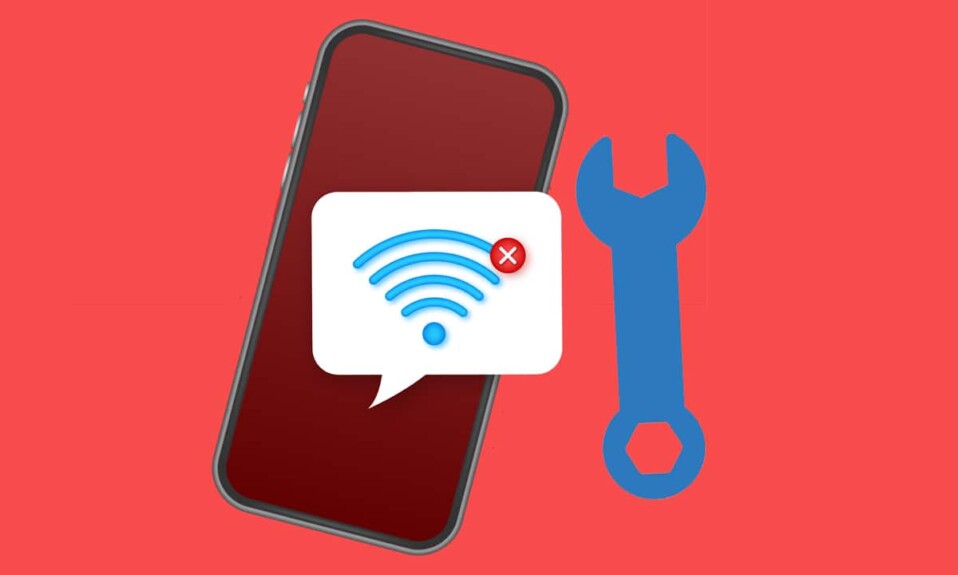
安定性の面での欠点にもかかわらず、Wi-Fiは、ルーターに物理的にリンクせずにインターネットにアクセスするための最も一般的な手段であることは間違いありません。 デスクトップ/ラップトップと比較して、電話は非常に便利な資産です。 ワイヤレスを使用すると自由に動き回ることができますが、接続の問題が発生しやすくなります。 多くのユーザーがWi-Fiが電話で機能しないことに不満を持っています。 スマートフォンだけでなく、他のデバイスでも動作する可能性もあります。 同じ理由を理解しようとするのは悪化するかもしれません。 幸い、このガイドに記載されている方法は、電話では機能しないが他のデバイスで機能するWi-Fiの問題を修正するのに役立ちます。
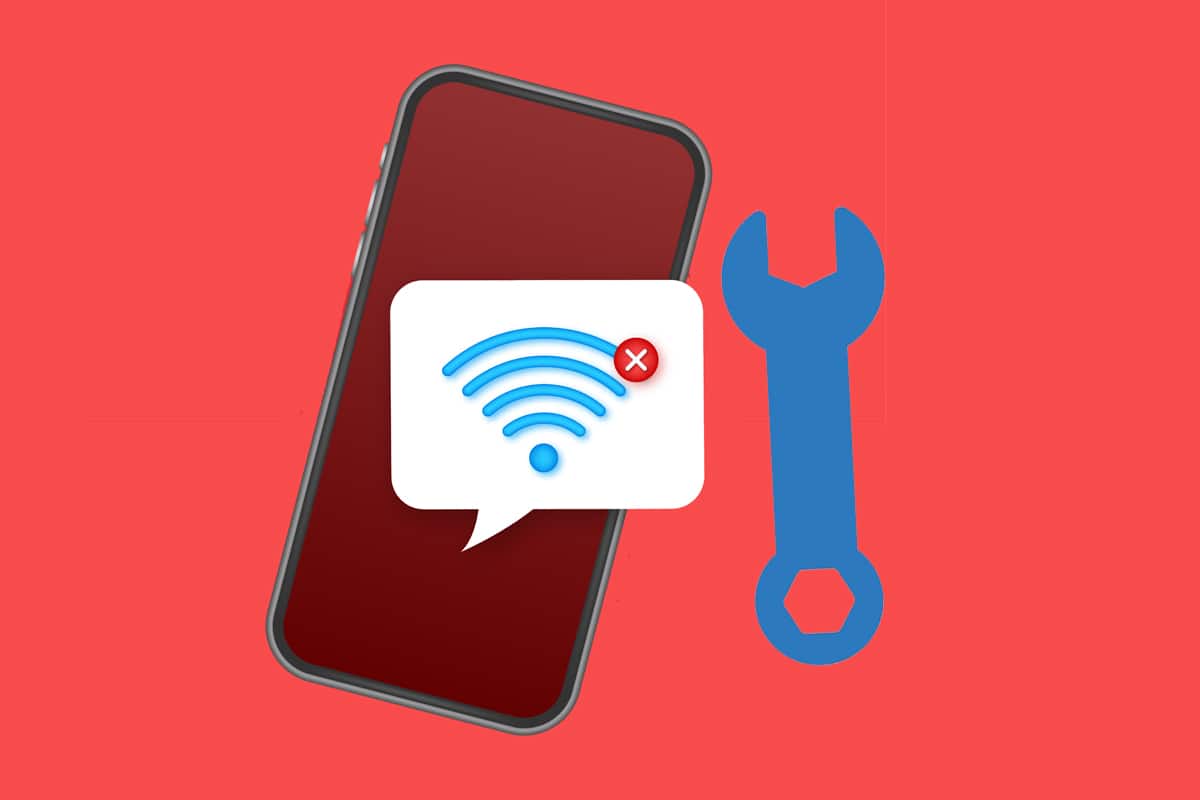
コンテンツ
- 電話では機能しないが他のデバイスでは機能するWi-Fiを修正する方法
- 方法1:基本的なトラブルシューティング
- 方法2:Wi-Fiをオンにする
- 方法3:Bluetoothをオフにする
- 方法4:バッテリーセーバーモードを無効にする
- 方法5:Wi-Fiネットワークに再接続する
- 方法6:別のWi-Fiネットワークに接続する
- 方法7:Wi-FiのSSIDとIPアドレスをルーターと照合する
- 方法8:ネットワーク設定をリセットする
電話では機能しないが他のデバイスでは機能するWi-Fiを修正する方法
モバイルでのこのWi-Fi接続の問題には、次のような多くの理由があります。
- バッテリーセーバーモードが有効
- ネットワーク設定が正しくありません
- 別のネットワークに接続されています
- 範囲外のWi-Fiネットワーク
注:スマートフォンには同じ設定オプションがなく、メーカーによって異なるため、変更する前に正しい設定を確認してください。 これらの手順は、Redmi note8で実行されました。
方法1:基本的なトラブルシューティング
次の基本的なトラブルシューティングチェックを実行して、電話の問題でWi-Fiが機能しない問題を修正します。
1.電話を再起動します。 長期間使用すると、電話が正常に機能しなくなり、軌道に戻すために再起動が必要になる場合があります。
2.スマートフォンでサポートされているように、ルーターのネットワーク周波数を2.4GHzまたは5GHzに設定します。
注:多くの古いAndroid携帯電話は5GHzネットワークに接続できず、WPA2をサポートしていないため、携帯電話の仕様を確認してください。
3.良好な信号を得るために、電話が範囲内にあることを確認します。
方法2:Wi-Fiをオンにする
Wi-Fi接続は誤って簡単にオフにされる可能性があるため、スマートフォンのWi-Fi検出器がオンになっていて、近くのネットワークを検出できることを確認してください。
1.図のように、設定アプリを開きます。
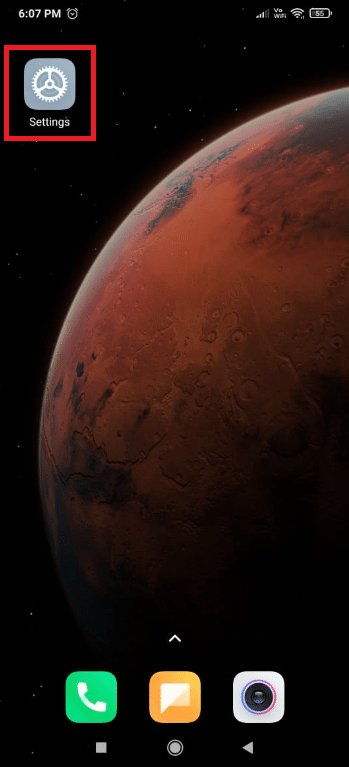
2.Wi-Fiオプションをタップします。
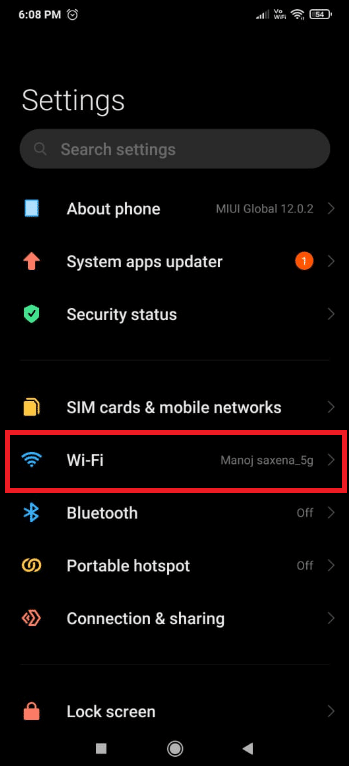
3.次に、 Wi-Fiトグルをタップしてオンにします。
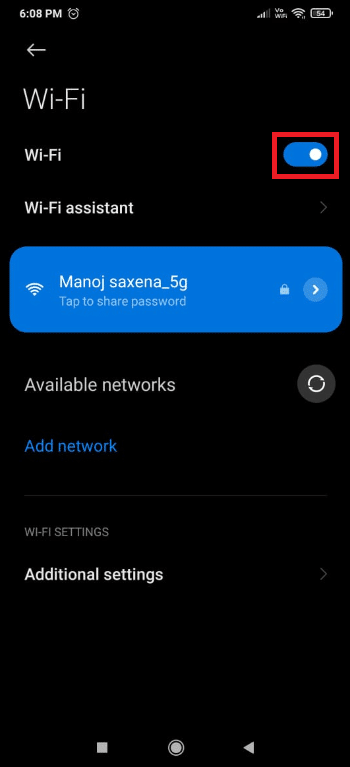
方法3:Bluetoothをオフにする
Bluetoothが携帯電話のWi-Fi接続と競合する場合があります。 これは、これらの両方の波長から送信される信号が2.4GHzを超える場合に特に発生します。 Bluetoothをオフにして、電話でWi-Fiが機能しない問題を修正するには、次の手順に従います。
1.画面を上から下にスワイプして、通知パネルを開きます。
2.ここで、強調表示されているBluetoothオプションをタップして、無効にします。
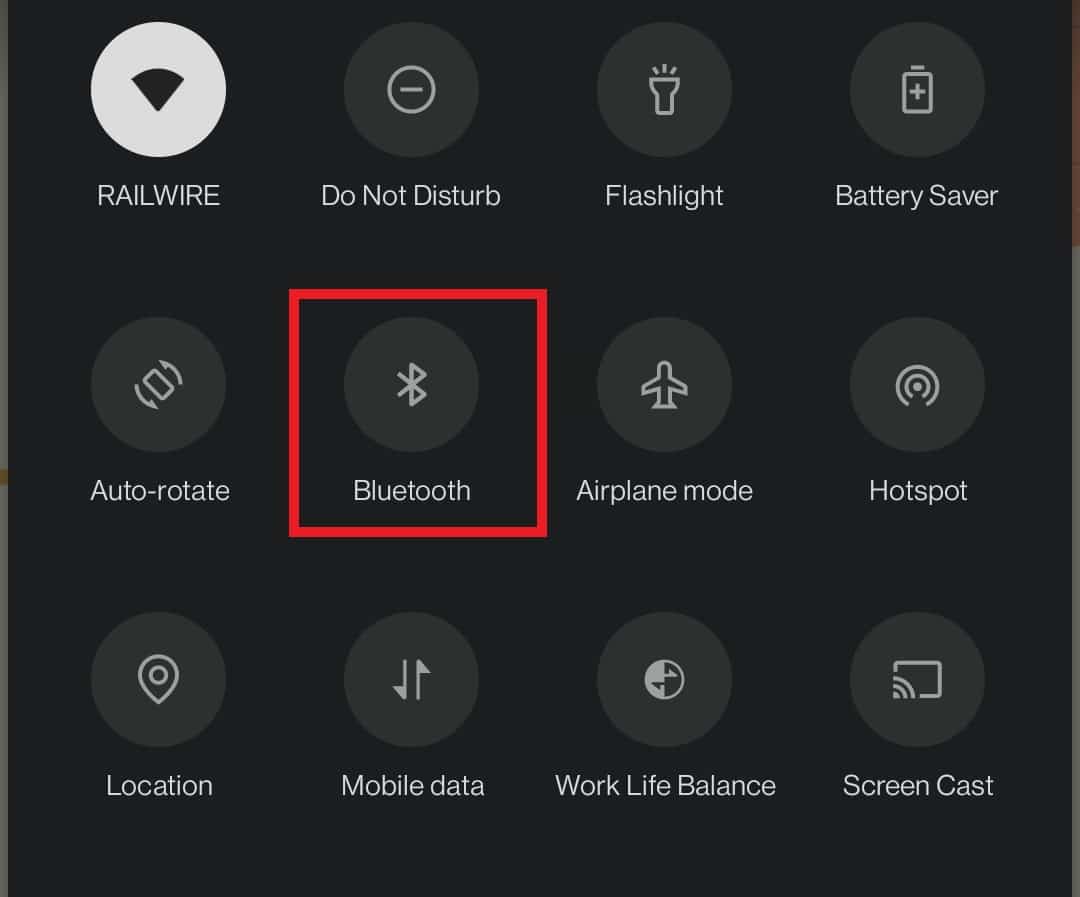
また読む: AndroidでBluetoothデバイスのバッテリーレベルを表示する方法
方法4:バッテリーセーバーモードを無効にする
スマートフォンには、バッテリーセーバーモードと呼ばれるこの機能があります。これは、過度の消耗を抑制し、バッテリーの寿命を延ばします。 ただし、この機能を使用すると、電話機はメッセージングや通話などの基本機能のみを実行できます。 Wi-FiやBluetoothなどの機能を無効にします。 したがって、電話の問題でWi-Fiが機能しない問題を修正するには、次のようにバッテリーセーバーをオフにします。
1.下にスワイプして、デバイスの通知パネルを起動します。
2.バッテリーセーバーオプションをタップして無効にします。
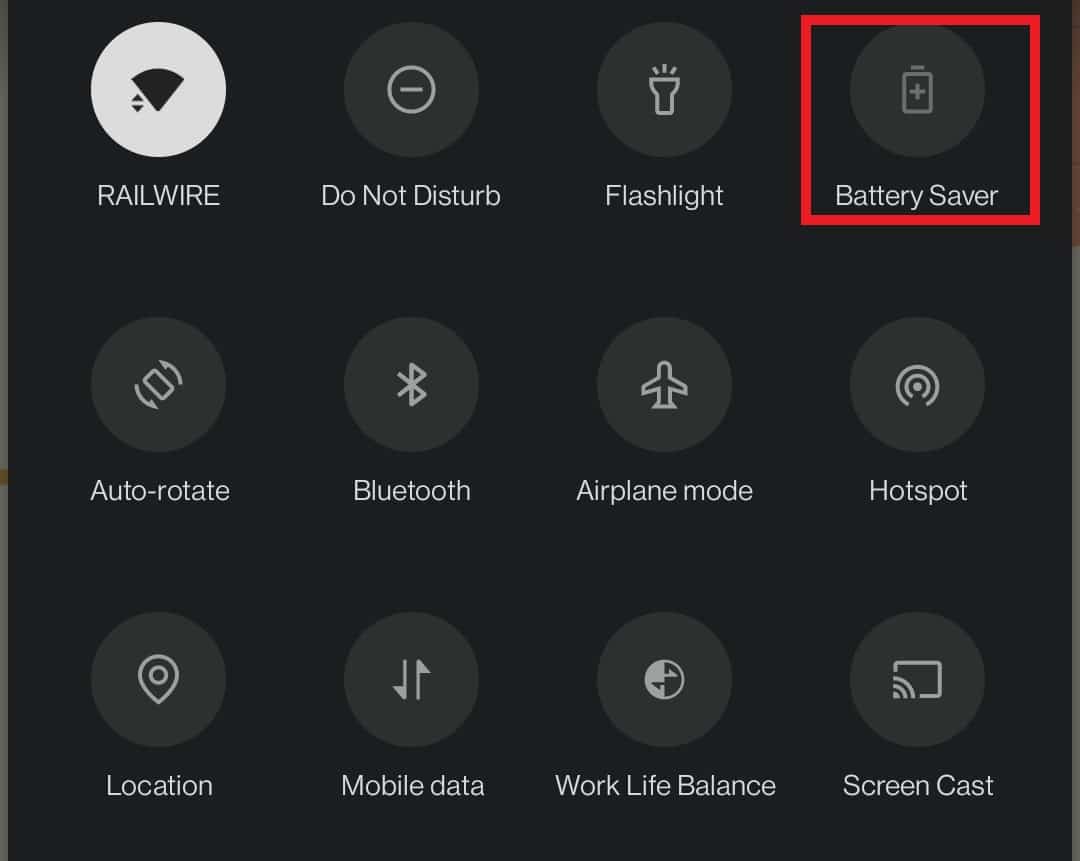
方法5:Wi-Fiネットワークに再接続する
以下で説明するように、電話を忘れて、最寄りのWi-Fiネットワークに再接続します。
1.方法2に示すように、 [設定]> [Wi-Fi]> [Wif-Fi設定]に移動します。
2. Wi-Fiトグルをタップして、 10〜20秒間オフにしてから、再びオンにします。
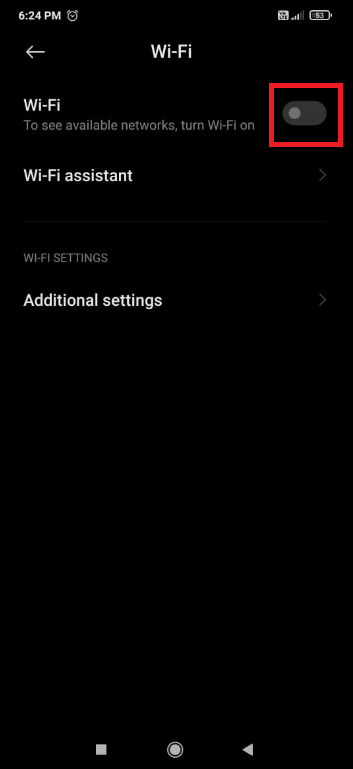
3.次に、トグルスイッチをオンにし、目的のWi-Fiネットワークをタップして再接続します。
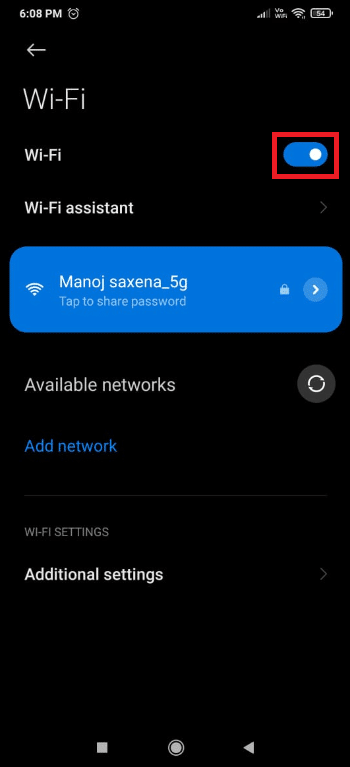
4.次に、接続されているWi-Fiネットワークをもう一度タップして、ネットワーク設定を開きます。
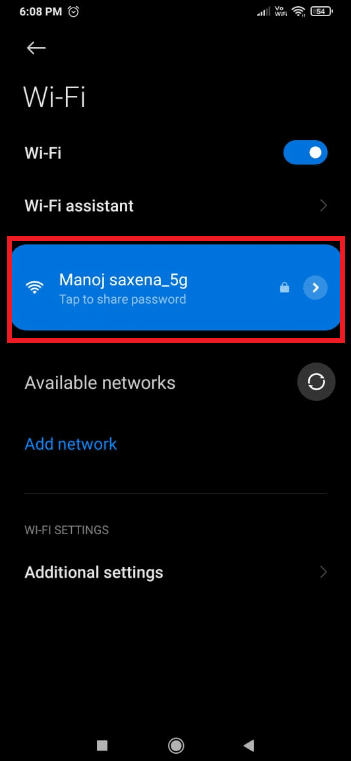

5.以下に示すように、下にスワイプして[ネットワークを忘れる]をタップします。
![[ネットワークを忘れる]をタップします。電話でWi-Fiが機能しない問題を修正する方法](/uploads/article/1643/7Gv3nbmPIyV8K27Z.png)
6.電話をWi-Fiネットワークから切断するように求められたら、[ OK ]をタップします。
![[OK]をクリックします](/uploads/article/1643/vzbCJShiyhxKn8Xe.png)
7.最後に、 Wi-Fiネットワークをもう一度タップし、パスワードを入力して再接続します。
また読む: AndroidでのWiFi認証エラーを修正する
方法6:別のWi-Fiネットワークに接続する
電話の問題でWi-Fiが機能しない問題を解決するのに役立つ可能性があるため、別のWi-Fiネットワークに接続してみてください。
1.方法2の指示に従って、 [設定]> [Wi-Fi]> [Wif-Fi設定]に移動します。
2.利用可能なWi-Fiネットワークのリストが表示されます。 そうでない場合は、[利用可能なネットワーク]をタップするだけです。
![[利用可能なネットワーク]をクリックします。電話でWi-Fiが機能しない問題を修正する方法](/uploads/article/1643/qADmqOpGkxHLDyTz.png)
3.接続するWi-Fiネットワークをタップします。
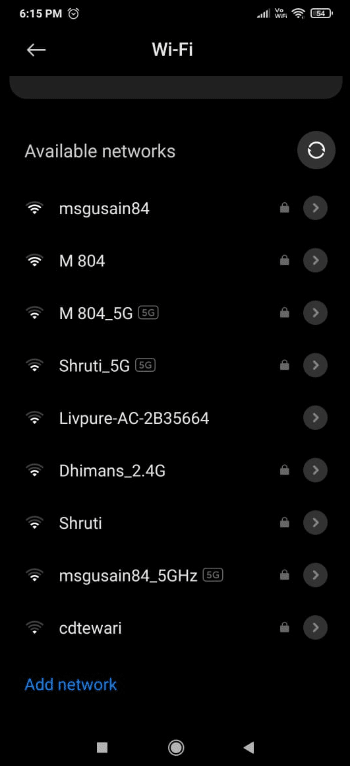
4.パスワードを入力し、[接続]をタップします。
![パスワードを入力し、[接続]をクリックします。電話でWi-Fiが機能しない問題を修正する方法](/uploads/article/1643/0TUGr7sdNz5bCpJF.png)
5.正しいログイン資格情報を入力すると、ネットワークのWi-Fiネットワーク名の下に[接続済み]と表示されます。
インターネット接続が機能しているかどうかをテストするには、Webページをリロードするか、ソーシャルメディアアカウントを更新してみてください。
方法7:Wi-FiのSSIDとIPアドレスをルーターと照合する
- SSIDとIPアドレスを照合して、正しいネットワークに接続されているかどうかを確認します。 SSIDはネットワークの名前に過ぎず、サービスセット識別子として展開できます。 SSIDを確認するには、携帯電話に表示されているネットワーク名がルーター名と同じかどうかを確認してください。
- ルーターの下部に貼り付けられたIPアドレスを見つけることができます。 次に、所定の手順に従って、Android携帯ですばやく確認します。
1.図のように、[設定]を開き、[ Wi-Fiとネットワーク]をタップします。
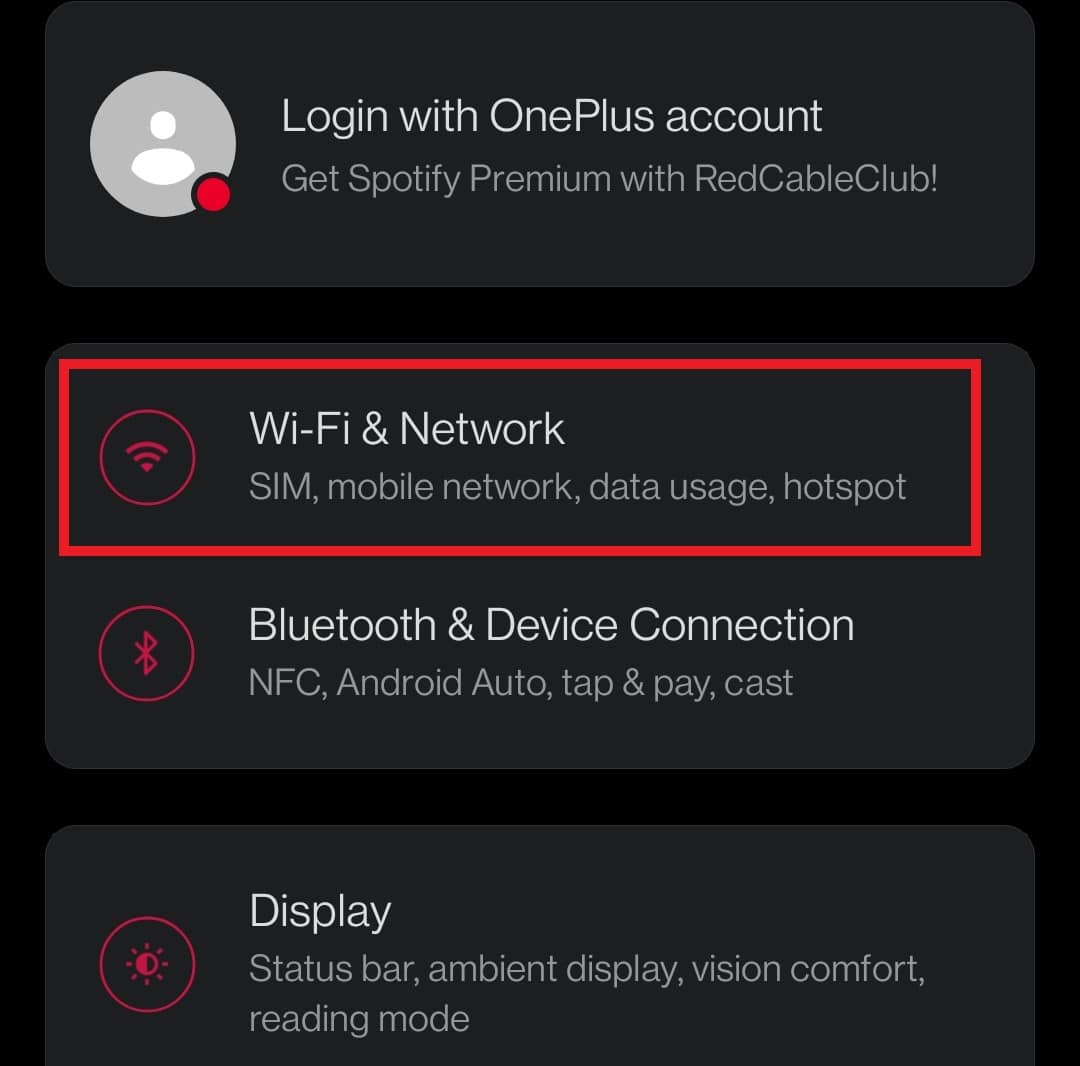
2.次に、 Wi-Fiトグルをタップしてオンにします。
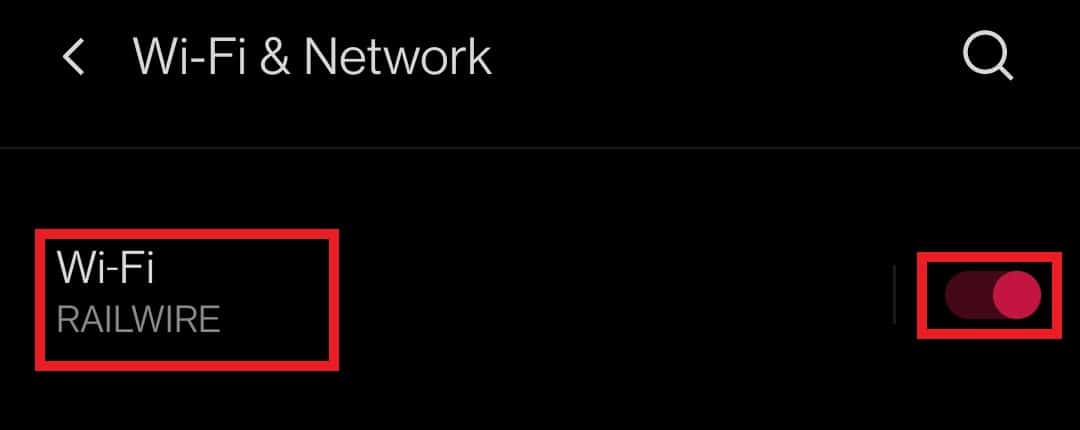
3.次に、電話で問題を引き起こしている接続されたネットワーク接続の名前をタップします。
4.次に、画面の下部から[詳細]をタップします。
![次に、オプションリストの最後にある[詳細]をタップします。](/uploads/article/1643/l30owtnKAAys6QI8.jpeg)
5.IPアドレスを見つけます。 ルーターと一致していることを確認してください。
また読む: WiFiに接続されているがインターネットがないAndroidを修正する10の方法
方法8:ネットワーク設定をリセットする
上記の手順のいずれも、電話の問題でWi-Fiが機能しない問題を修正するのに役立たない場合は、ネットワーク設定をリセットすることが魅力のように機能する可能性があります。
注:これにより、Wi-Fiクレデンシャルが削除され、電話がリセットされることはありません。
1. [設定]を開き、[接続と共有]をタップします。
![[接続と共有]をクリックします](/uploads/article/1643/lXdyP9WEjE2zM36P.png)
2.画面の下部から[ Wi-Fi、モバイルネットワーク、Bluetoothのリセット]をタップします。
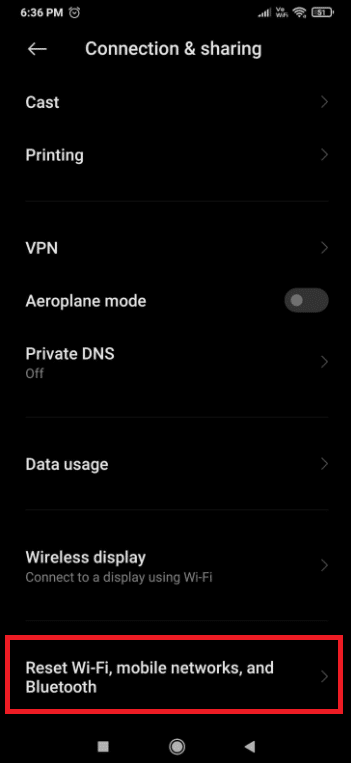
3.最後に、図のように[設定のリセット]をタップします。
![[設定のリセット]をタップします。](/uploads/article/1643/k8La8OG4mlTPPgpN.png)
4.続行するには、パスワード、 PIN 、またはパターン(ある場合)を入力します。
5. [次へ]をタップします。
6.再参加を試みる前に、電話を再起動します。
7.次に、方法5に記載されている手順に従って、 Wi-Fiネットワークに接続します。
これにより、Wi-Fiが電話では機能しないが、他のデバイスで機能する問題が修正されます。
上級者向けのヒント:上記の手順を実行してもWi-Fiが電話の問題で機能しない場合は、Wi-Fiが正しく動作していない可能性があります。 コーヒーショップなどのパブリックWi-Fiネットワークを使用している場合、ネットワーク帯域幅を使用しているユーザーが多すぎることが原因である可能性があります。 ただし、モデムまたはルーターが自宅や職場にある場合は、再起動またはリセットしてください。
おすすめされた:
- Instagramの疑わしいログイン試行を修正
- Androidでブロックされたサイトにアクセスする方法
- EAサーバーに接続できないApexレジェンドを修正
- Windows11で不足しているごみ箱アイコンを復元する方法
このガイドが、電話では機能しないが他のデバイスで機能するWi-Fiの問題を解決するのに役立つことを願っています。 どのテクニックがあなたに最適かを教えてください。 コメントセクションを使用して、質問をしたり、提案を行ったりしてください。
